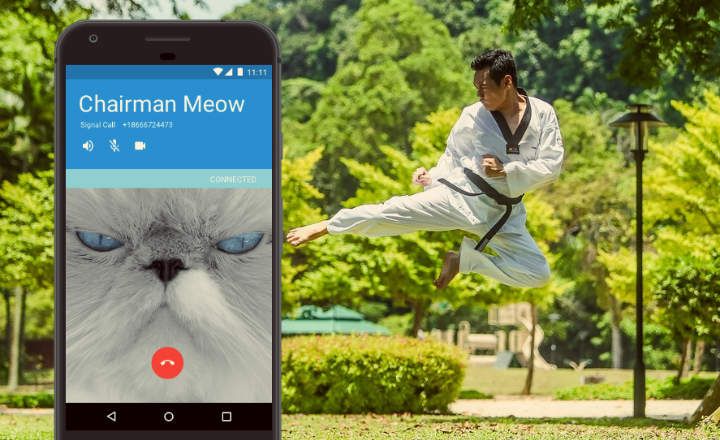The Контрола корисничког налога ili UAC (Контрола корисничког налога) je Windows alatka koja nam omogućava da pratimo aplikacije koje pokušavaju da izvrše promene na računaru. To je uzrok poznatog „Da li želite da dozvolite ovoj aplikaciji da izvrši promene na uređaju?”.
Ovo je funkcija koja je standardno aktivirana, obe u Виндовс 10, kao i prethodne verzije (Windows 7 / Windows 8). Stoga, kad god pokrenemo aplikaciju koja zahteva administratorske dozvole, dobijamo obaveštenje upozorenja poput pomenutog:
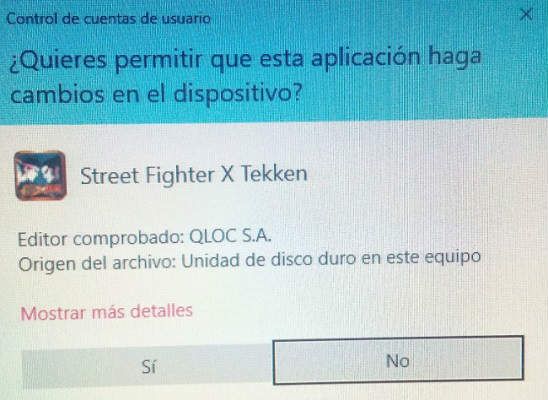
U nekim situacijama ova vrsta kontrole naloga može predstavljati problem. Može li se deaktivirati?
Kako onemogućiti kontrolu korisničkog naloga u operativnom sistemu Vindovs 10
За onemogućite kontrolu korisničkog naloga (UAC) u operativnom sistemu Windows 10 moramo da sledimo sledeće korake:
- Otvaramo Контролна табла. To možemo učiniti tako što ćemo napisati "Контролна табла”U Cortani i klikom na ikonu panela.
- U polju za pretragu koji se nalazi u gornjem desnom uglu pišemo "UAC". Među prikazanim predlozima biramo „Promenite podešavanja kontrole korisničkog naloga”.
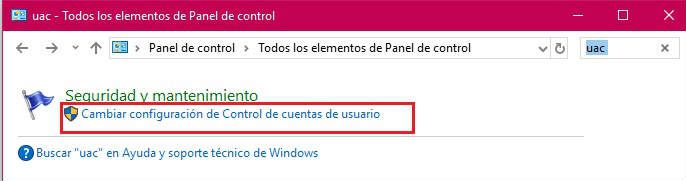
- U prozoru konfiguracije kontrole korisničkog naloga možemo u potpunosti da deaktiviramo obaveštenja spuštanjem trake na "Nikada me ne obaveštavaj”.
- Кликните на "Да прихвати„I ponovo pokrenite računar da bi promene stupile na snagu.
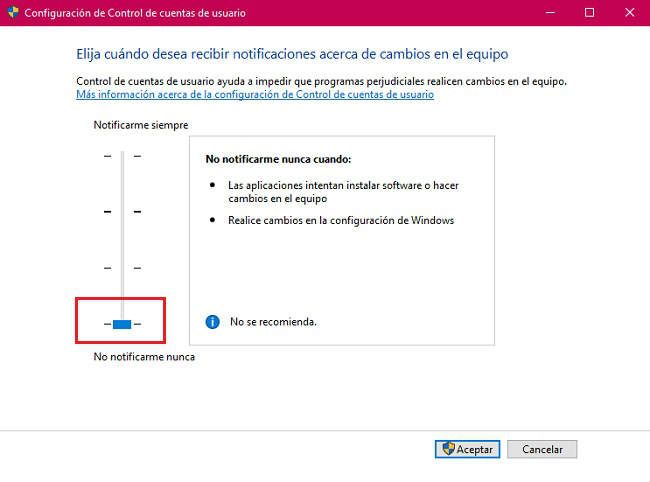
Windows nudi različite stepene konfiguracije za kontrolu računa. Možemo da aktiviramo obaveštenja kad god program izvrši promene na računaru i podešavanjima Windows-a, samo kada izvrši promene na računaru ili kada ne primi nikakvo obaveštenje. Svaka promena u ovom pogledu zahteva korišćenje dozvola administratora.
Ostavljanjem obaveštenja potpuno onemogućenim, rizikujemo da zlonamerna aplikacija napravi neželjene promene na računaru bez naše saglasnosti. Ovo nije preporučena praksa. Imajmo to na umu!
Zapamtite da ih uvek možemo ponovo aktivirati podizanjem klizača na treći nivo, podrazumevanu konfiguraciju UAC-a u operativnom sistemu Windows 10.
Kako onemogućiti kontrolu korisničkog naloga u operativnom sistemu Vindovs 8
U prethodnim verzijama Windows-a proces je veoma sličan:
- Pritisnemo taster Windows + X a iz menija Alatke otvaramo Контролна табла.
- Pišemo "UAC" u polje za pretragu koje se nalazi u gornjoj desnoj margini prozora. Mi biramo "Promenite podešavanja kontrole korisničkog naloga”.
- Da bismo deaktivirali kontrolu naloga, jednostavno ćemo spustiti klizač na najniži nivo, "Nikada me ne obaveštavaj”.
- Кликните на "Да прихвати”. Ako naš aktivni korisnik nije administrator, tražiće od nas akreditive korisnika sa dozvolama za unošenje promena na računaru.
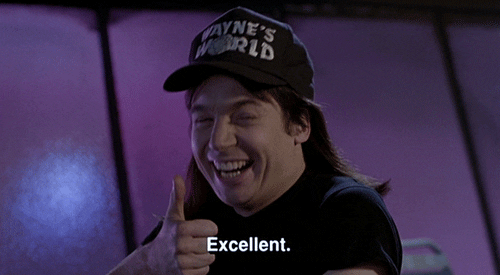
Kako onemogućiti kontrolu korisničkog naloga u operativnom sistemu Vindovs 7
Kao što možete zamisliti, u operativnom sistemu Windows 7 promena kontrole naloga je veoma slična onoj koju smo do sada videli:
- Kliknite na dugme Početak i pristupamo Контролна табла.
- Kliknemo na "Сигурносни систем”.
- U okviru „Centar aktivnosti“ biramo „Promeni podešavanja kontrole korisničkog naloga“.
- Pomeramo traku sa dugmetom klizača na dno, "Nikada me ne obaveštavaj”.
- Кликните на "Да прихвати„I ponovo pokrenite računar da biste primenili promene. Potrebne su administratorske dozvole da bi se izvršile ove vrste promena. Запамтити!
Kao što vidite, to je veoma jednostavan proces koji nam može pomoći da rešimo probleme vezane za daljinsku pomoć opreme - veoma korisno za helpdesk i tehničke službe kompanija. Takođe može poslužiti za ublažavanje određenih problema sa usporavanjem radne površine (iako za to možemo koristiti i druge trikove da povećati performanse operativnog sistema Windows).
S druge strane, onemogućite ove vrste obaveštenja u velikoj meri proširuje ranjivost našeg tima. Pogotovo ako imamo otvoren pristup Internetu i kontrolu da izvršimo bilo kakve izmene ili instalacije u opremi. Uvek se koristite mudro i sa zdravim razumom.
Имаш Telegram instaliran? Primite najbolji post svakog dana naš kanal. Ili, ako želite, saznajte sve od naših Фацебоок страница.